excel表怎么固定标题打印有
我们常常在使用Excel打印的时候,会遇到需要打印标题的情况,单张打印实在是太麻烦了,那么如何快速让每页都显示标题呢?下面来一起看看吧!
具体如下:
1. 如图所示,若表格过长,那么在下一张打印纸上将不会出现标题,
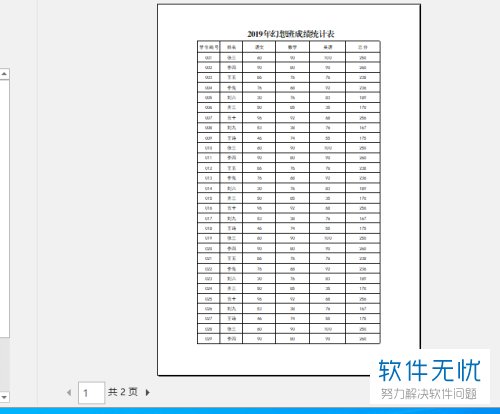
2. 首先,我们需要点击打开Excel表格,接着在顶部找到如图所示的“页面布局”功能选项栏,
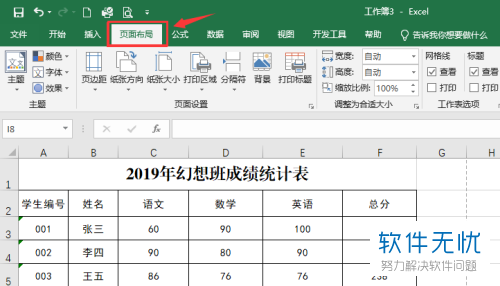
3. 接着,在页面布局功能选项栏中,我们不难发现如图所示的“打印标题”图标按钮,并点击,
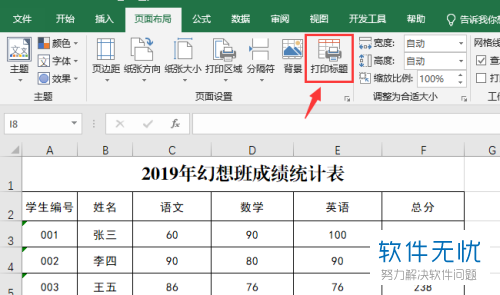
4. 之后,会弹出如图所示的对话框,我们需要选择“工作表”一栏,并找到如图所示的“顶部标题”一栏,
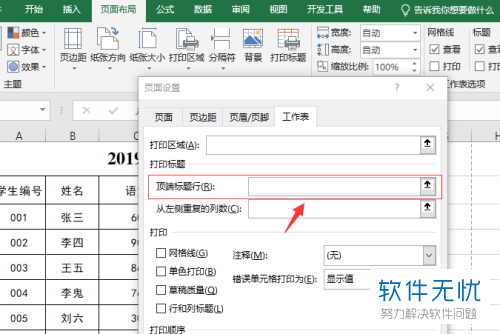
5. 然后,我们需要点击顶部标题一栏后面的向上的箭头并点击,然后进入到工作表中,我们将鼠标移动至标题的左边,会显示向右的箭头,这时我们选中标题即可,然后发现顶部标题栏中显示Print_Titeles,我们再点击标题行后面的向下的箭头,即可展开对话框,
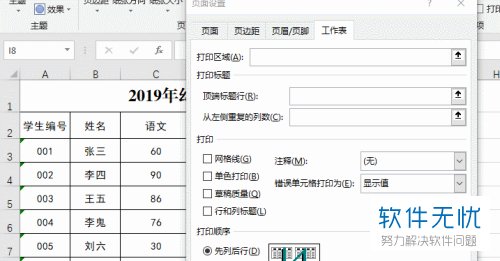
6. 最后,我们点击打印预览,即可查看了,若无误后,我们即可进行打印了
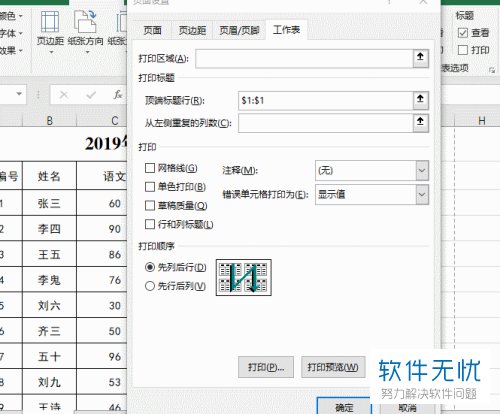
以上便是小编给你们带来的如何在Excel表格中制作每页都有标题的方法介绍,希望可以帮助到你们。
分享:
相关推荐
- 【excel】 excel中如何固定标题栏? 10-19
- 【excel】 Excel中表头表尾固定打印 08-18
- 【其他】 Excel怎么提取工作表名称作为标题? 06-21
- 【excel】 Excel表格重复打印标题方法动画教程 05-06
- 【excel】 根据Excel表信息群发邮件的痕迹消除 07-31
- 【excel】 如何在EXCEL表中自动计算员工入职年限? 04-27
- 【其他】 在excel中怎么冻结标题行或标题列? 04-01
- 【excel】 excel如何快速把多个工作表合并到一个excel表 07-30
- 【excel】 excel双击列标题自动排序的VBA代码 04-13
- 【其他】 excel表格怎么固定表头? 11-14
本周热门
-
iphone序列号查询官方入口在哪里 2024/04/11
-
蚂蚁庄园今日答案 2024/04/18
-
小鸡宝宝考考你今天的答案是什么 2024/04/18
-
b站在线观看人数在哪里 2024/04/17
-
番茄小说网页版入口免费阅读 2024/04/11
-
微信表情是什么意思 2020/10/12
-
微信文件传输助手网页版网址 2024/03/01
-
输入手机号一键查询快递入口网址大全 2024/04/11
本月热门
-
iphone序列号查询官方入口在哪里 2024/04/11
-
小鸡宝宝考考你今天的答案是什么 2024/04/18
-
番茄小说网页版入口免费阅读 2024/04/11
-
b站在线观看人数在哪里 2024/04/17
-
蚂蚁庄园今日答案 2024/04/18
-
WIFI万能钥匙如何自动打开数据网络 2023/09/19
-
百度地图时光机在哪里 2021/01/03
-
192.168.1.1登录入口地址 2020/03/20
-
输入手机号一键查询快递入口网址大全 2024/04/11
-
抖音网页版登录入口 2024/04/17













